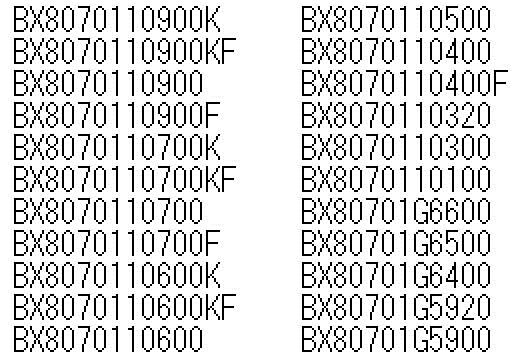thinkpad屏幕闪后黑屏(Thinkpad笔记本拔插充电器)
大家好,我是一个技术不咋咋滴,但又有着10年网络运维经验的广东虾米。欢迎大家技术交流。
前言:
今天某同事的Thinkpad笔记本电脑出现奇怪的杂症。在拔掉和接上充电器时,电脑屏幕会出现短暂的黑屏,1-2秒恢复正常。初步怀疑是主板、电池、充电器的问题,更换排除法,问题依旧。然后对驱动怀疑,更新所有驱动,包括显卡驱动,问题依旧没能解决。"度娘"发现有大神和我遇到一样的问题。
重要总结:显卡设置分电源供电和电池供电模式,两种模式刷新率不同,切换时造成的闪屏现象。
另发现大神和我同事的Thinkpad电脑一样是Intel显卡,但集成显卡和独立显卡在配置上有点差异。
一、新版本核显解决方案:
1、官方下载安装最新驱动
官方下载:https://newsupport.lenovo.com.cn/driveDownloads_index.html?fromsource=guanwang&_ga=2.26169085.1168833807.1598233691-1876919846.1595491060
官方提供两种更新方式:左边是用软件一键安装,右边是单驱动下载安装,建议一键搞掂。更新驱动后,自动安装 “英特尔显卡控制中心” 软件。

2、运行 “英特尔显卡控制中心” 软件。如果没有搜索到,可以在Microsoft Store下载。
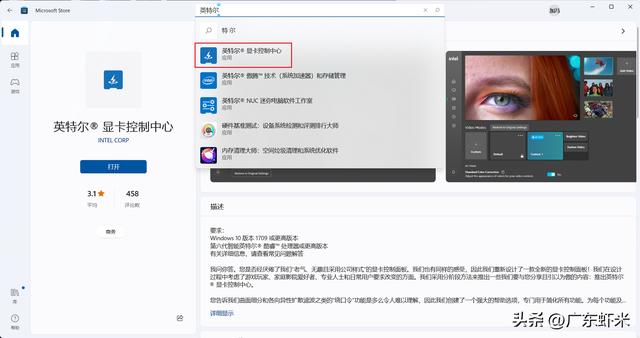

3、依次点击 “系统 --- 功率 --- 使用电池 --- 电池计划(最高性能)”,选择好即可。

二、老版本核显解决方案:
如果你已经安装了旧版本驱动,按照下面来配置即可。
1、运行 “英特尔核芯显卡控制面板” 。右击桌面,选择 “英特尔显卡设置”。

2、选择 “电源” 。

3、选择 “使用电池” ,显示器刷新率切换选 “禁用”,应用并保存设置。

经过简单配置,恶心的闪屏现象得到解决。
到这里就结束了。关注我,与大家分享桌面运维的一些疑难杂症。
如果大家有好的意见,或有不明白的地方,可以评论互动,或者私信我。写教程文章真的非常不易,视频1分钟讲完。写文章就花1-2小时截图、内容排版、内容审核,真的非常耗时。希望内容对你有帮助,帮忙收藏、转发、关注。感谢老铁们。
,免责声明:本文仅代表文章作者的个人观点,与本站无关。其原创性、真实性以及文中陈述文字和内容未经本站证实,对本文以及其中全部或者部分内容文字的真实性、完整性和原创性本站不作任何保证或承诺,请读者仅作参考,并自行核实相关内容。文章投诉邮箱:anhduc.ph@yahoo.com